win10开启摄像头访问权限怎么设置 win10如何开启摄像头访问权限
更新时间:2020-12-28 14:59:41作者:xinxin
如今,许多win10系统电脑为了,满足用户的需求,常常会带有摄像头功能,能够让用户进行视频的通讯或者拍照,同时为了有些用户为了保险起见,就会选择给摄像头设置成访问需要权限,那么win10如何开启摄像头访问权限呢?这里小编就来告诉大家win10开启摄像头访问权限设置方法。
具体方法:
1、使用“win+i”打开设置窗口,在众多功能中选择“隐私”功能设置。
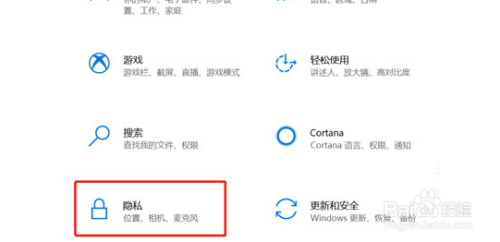
2、在左侧菜单中找到“相机”设置功能,并在右侧将查看“此设备的相机访问权限已关闭/打开”功能,如果是关闭状态,则需要点击“更改”按钮,将其打开。
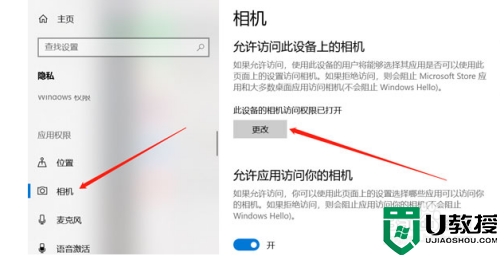
3、随后在搜索框中搜索相机,点击打开。
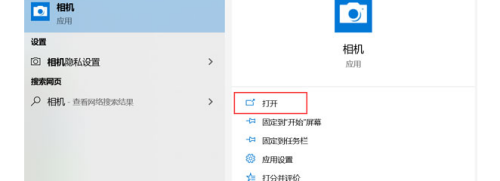
4、因为我没安装摄像头,所以显示此界面。如果安装了摄像头还是不显示,最可能就是没有安装驱动;
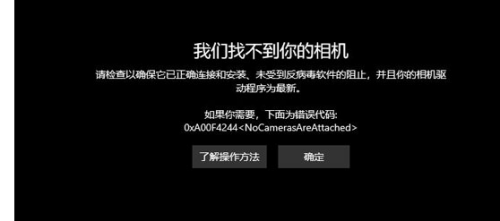
5、右击此电脑,选择管理>>点击左侧的设备管理器>>展开图像设备>>右击设备名>>选择更新驱动程序软件;
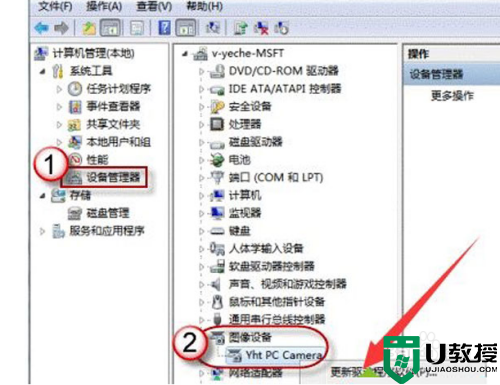
6、选择自动搜索更新驱动程序,等待更新完成即可;
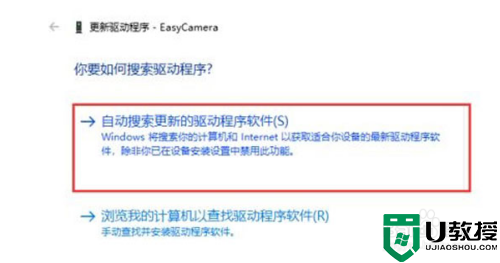
7、之后再打开相机就可以进行拍照了,点击上方的摄像机图标就可以进行录像啦。
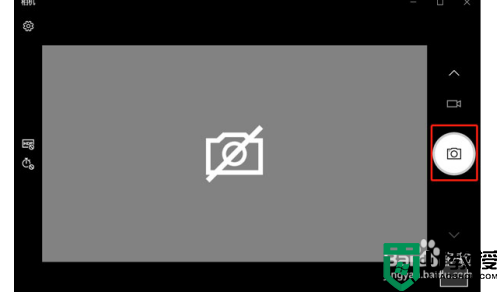
以上就是win10开启摄像头访问权限设置方法了,有需要的用户就可以根据小编的步骤进行操作了,希望能够对大家有所帮助。
win10开启摄像头访问权限怎么设置 win10如何开启摄像头访问权限相关教程
- win10微信开摄像头权限设置方法 win10微信摄像头权限怎么开启
- win10没摄像头权限无法视频怎么办 win10开启摄像头权限的方法
- win10摄像头如何开启 win10电脑摄像头怎么开启
- win10笔记本摄像头怎么开启 win10如何打开笔记本摄像头
- win10怎么打开电脑摄像头 win10电脑上摄像头如何开启
- 联想win10怎么打开摄像头 联想win10相机摄像头如何开启
- win10电脑上摄像头怎么开启 win10开启摄像头的详细步骤
- 高手教你快速win10开启摄像头 调用win10电脑摄像头的方法
- win10 打开摄像头的步骤 win10摄像头如何打开
- 开启笔记本电脑摄像头win10摄像设置方法
- Win11如何替换dll文件 Win11替换dll文件的方法 系统之家
- Win10系统播放器无法正常运行怎么办 系统之家
- 李斌 蔚来手机进展顺利 一年内要换手机的用户可以等等 系统之家
- 数据显示特斯拉Cybertruck电动皮卡已预订超过160万辆 系统之家
- 小米智能生态新品预热 包括小米首款高性能桌面生产力产品 系统之家
- 微软建议索尼让第一方游戏首发加入 PS Plus 订阅库 从而与 XGP 竞争 系统之家
热门推荐
win10系统教程推荐
- 1 window10投屏步骤 windows10电脑如何投屏
- 2 Win10声音调节不了为什么 Win10无法调节声音的解决方案
- 3 怎样取消win10电脑开机密码 win10取消开机密码的方法步骤
- 4 win10关闭通知弹窗设置方法 win10怎么关闭弹窗通知
- 5 重装win10系统usb失灵怎么办 win10系统重装后usb失灵修复方法
- 6 win10免驱无线网卡无法识别怎么办 win10无法识别无线网卡免驱版处理方法
- 7 修复win10系统蓝屏提示system service exception错误方法
- 8 win10未分配磁盘合并设置方法 win10怎么把两个未分配磁盘合并
- 9 如何提高cf的fps值win10 win10 cf的fps低怎么办
- 10 win10锁屏不显示时间怎么办 win10锁屏没有显示时间处理方法

